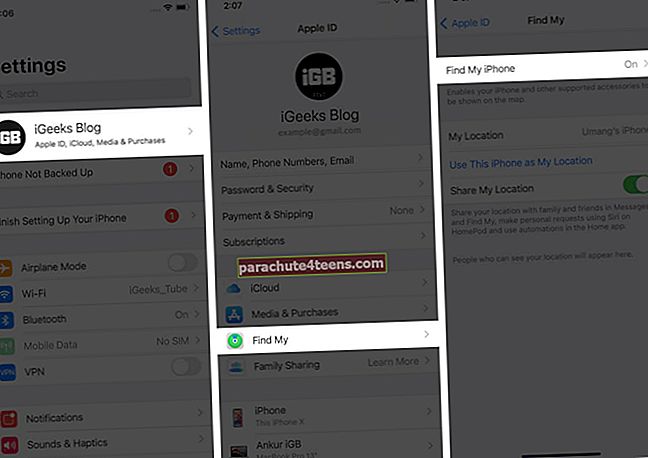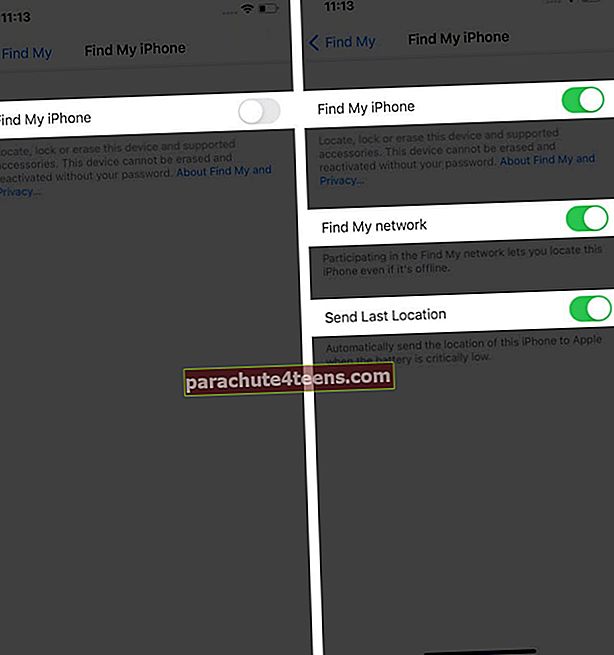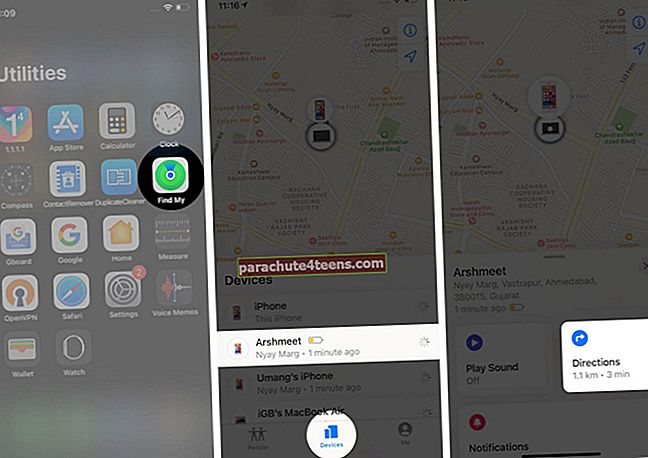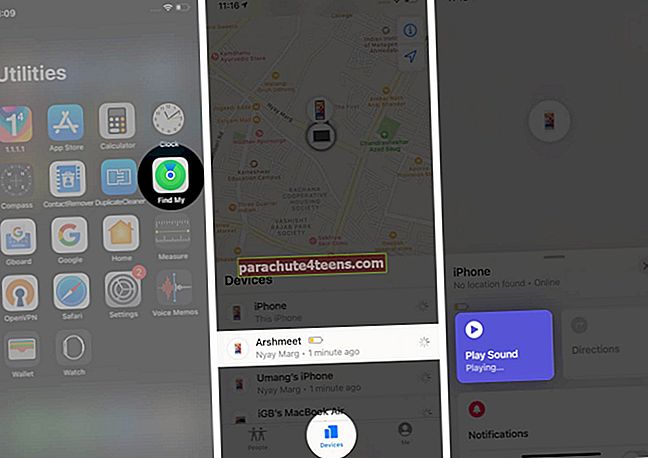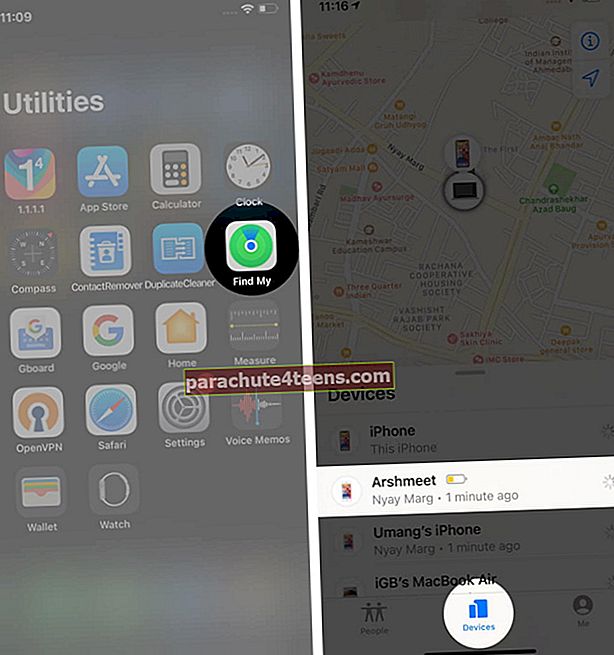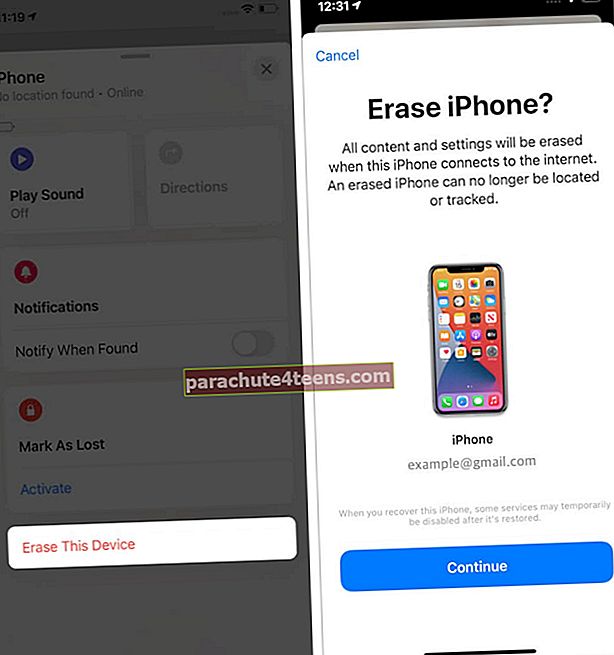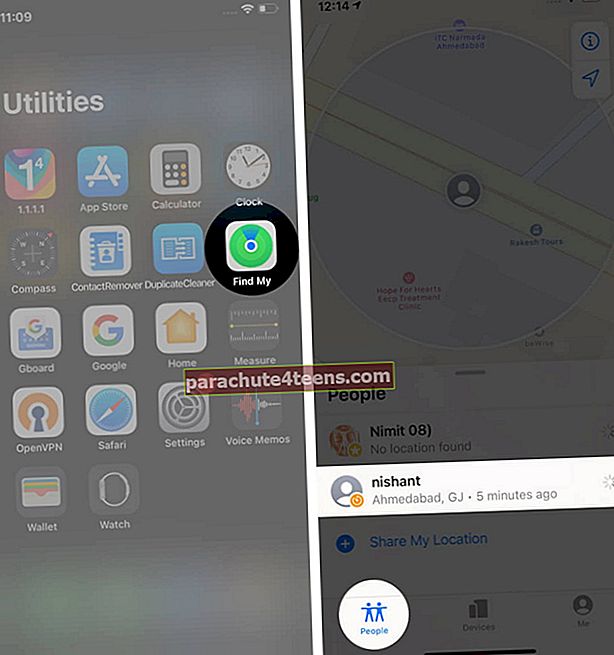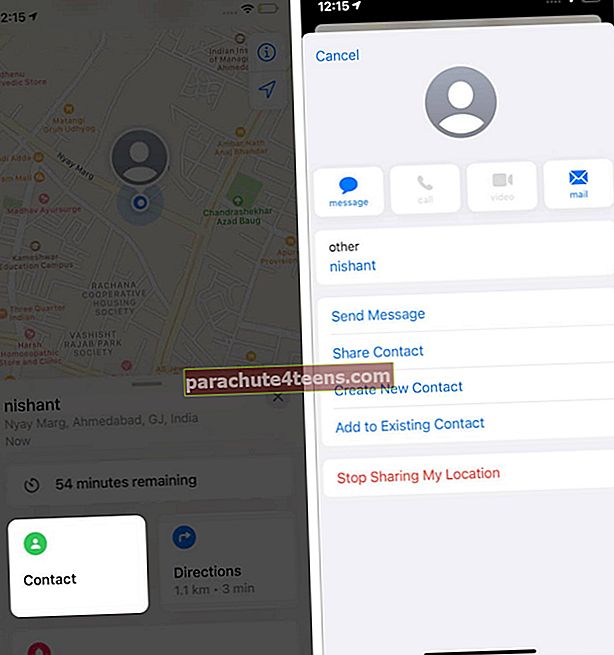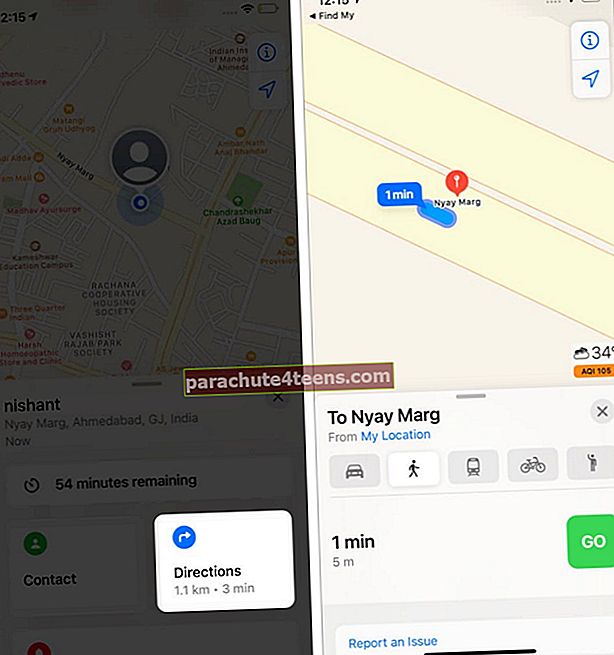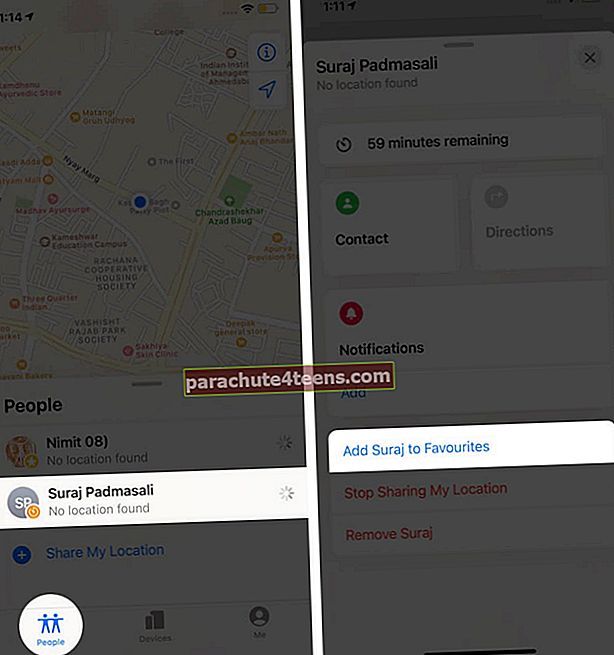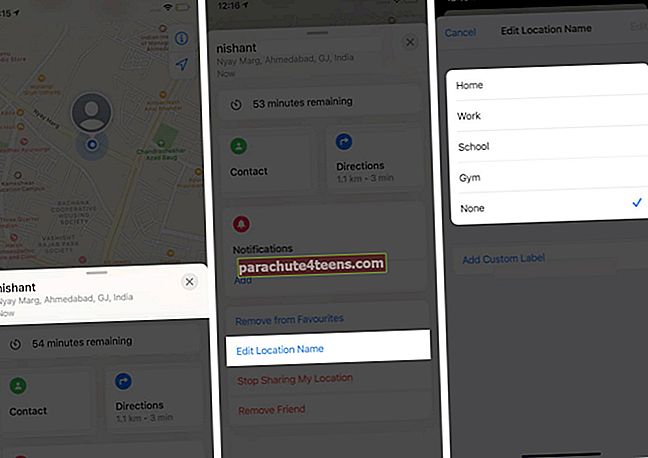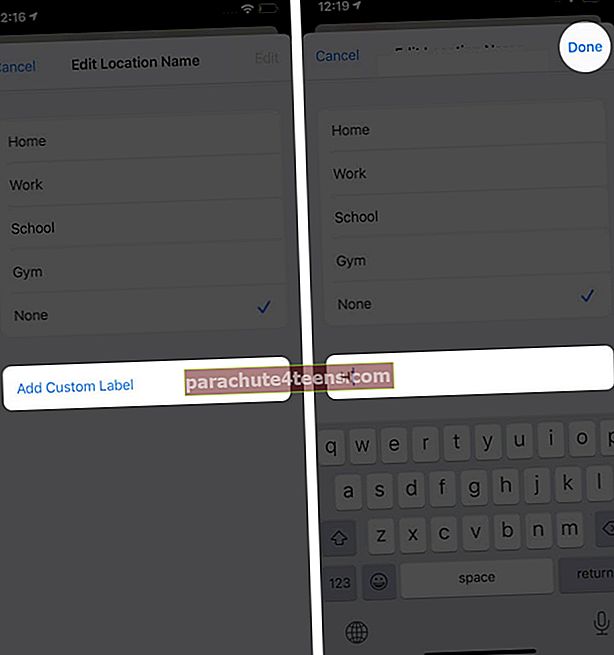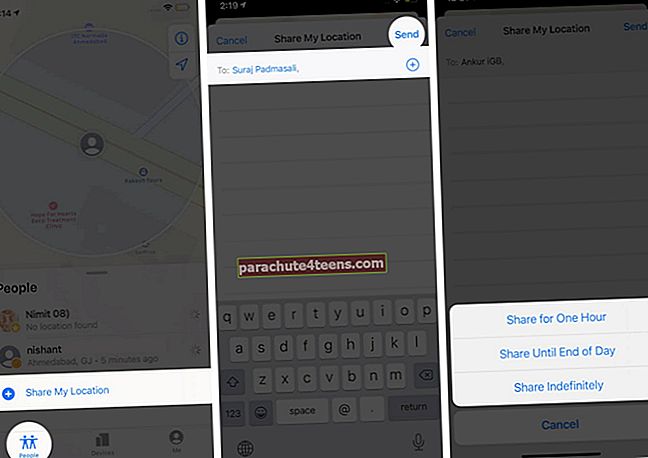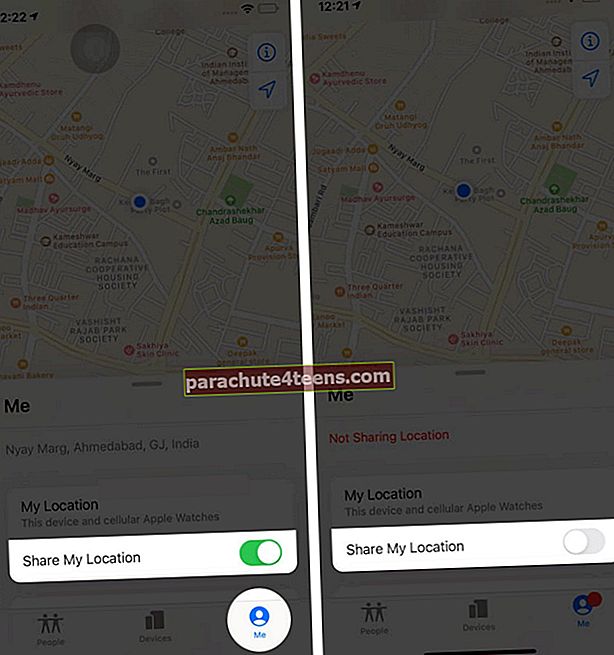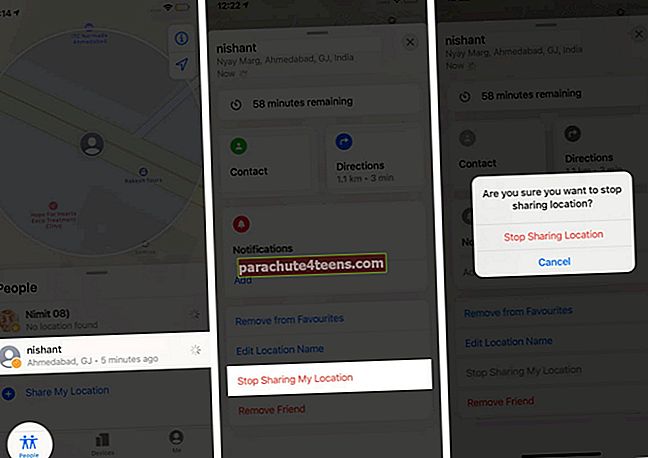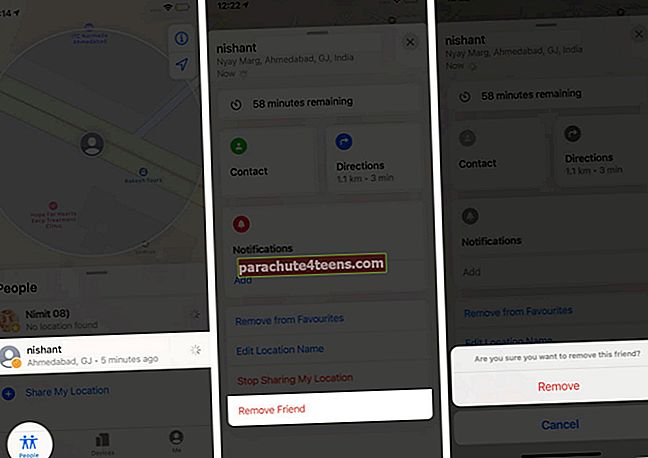„Find My“ programa yra būtina „iPhone“ ar „iPad“ saugos funkcija. Tai padeda susekti pamestą ar pavogtą įrenginį, nuotoliniu būdu ištrinti duomenis, užrakinti telefoną ir kt. Be to, tai taip pat gali padėti susirasti draugus ir šeimą. Štai kodėl būtina tinkamai nustatyti šią funkciją savo įrenginyje. Skaitykite toliau, kad sužinotumėte viską apie tai, kaip naudotis „Find My“ programa „iPhone“ ir „iPad“, kuriuose veikia „iOS 14“ ar „13“.
- Kaip įjungti „Find My“ „iPhone“ ir „iPad“
- Kaip naudoti „Find My App“, kad surastumėte netinkamą ar pamestą įrenginį
- Kaip rasti savo draugus naudodamiesi „Find My App“
- Kaip pridėti draugų „Find My App“ sistemoje „iPhone“ ir „iPad“
- Kaip bendrinti savo vietą su „Find My App“
- Kaip nustoti dalytis savo vietomis ir pašalinti draugą
Kaip įjungti „Find My“ „iPhone“ ir „iPad“
Prieš naudodamiesi „Find My“ programos paslaugomis, turite įjungti šią funkciją „iPhone“ nustatymuose. Čia pateikiami greiti žingsniai.
- Paleiskite Nustatymai programa.
- Paspausti tavo vardas visų nustatymų viršuje.
- Pasirinkite Rask mano.
- Palieskite Rask mano iphone.
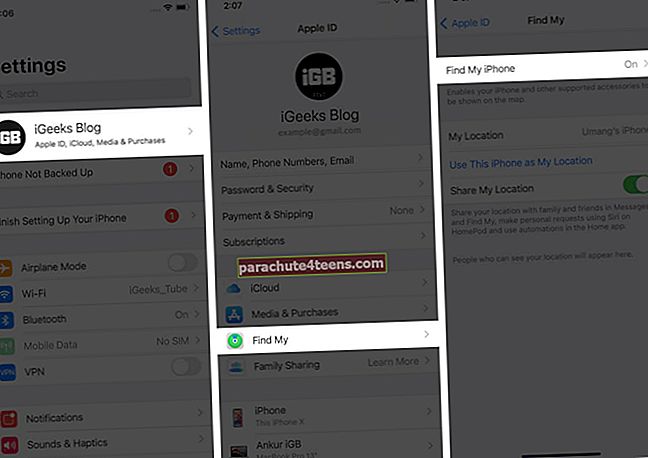
- Įjunkite jungiklį Rask mano iphone.
- Be to, perjunkite Įgalinti paiešką neprisijungus ir Siųsti paskutinę vietą.
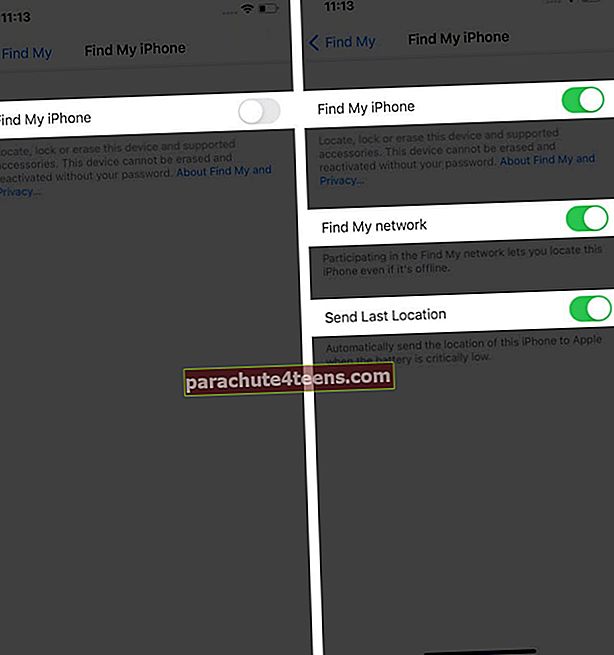
Pastaba: „IOS 14“ Įgalinti neprisijungus radimo nustatymai gali skirtis pagal „Rasti mano tinklą“.
Kaip naudoti „Find My App“, kad surastumėte netinkamą ar pamestą įrenginį
Naudodamiesi programa „Rasti mano“, galite rasti ne savo vietoje pamestą ar pamestą įrenginį ir prireikus jį ištrinti. Nuo žemėlapio nuorodų gavimo iki prarasto pažymėjimo programa leis atitinkamai sukonfigūruoti savo įrenginį. Tačiau įsitikinkite, kad trūkstamame įrenginyje „iPhone“ nustatymuose turi būti įgalinta „Find My iPhone / iPad“. Jei taip, pradėkime nuo įrenginio vietos paieškos.
Žemėlapyje pamatykite prarastą įrenginį
Jei norite pamatyti trūkstamą įrenginį žemėlapyje,
- Paleiskite Rask mano programa
- Eikite į Prietaisai skirtuką iš apačios.
- Pasirink prietaisą norėdami pamatyti jo vietą žemėlapyje. Pastaba: Jei esate šeimos bendrinimo grupės narys, taip pat galite peržiūrėti tos grupės įrenginius.
- Pasirinkite nurodymai kad atidarytumėte tą vietą Žemėlapių programoje.
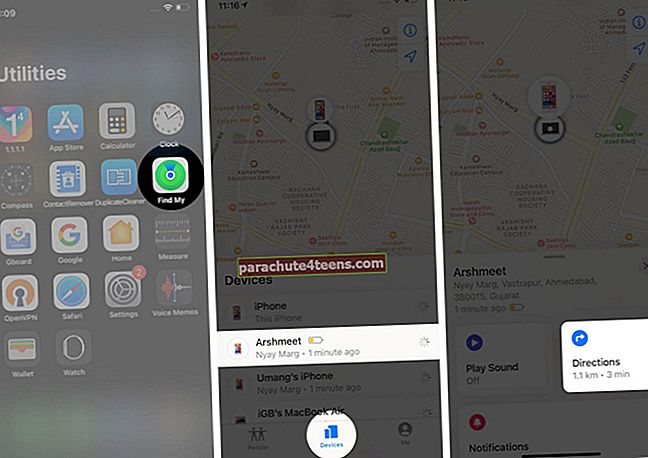
Jei įjungėte paiešką neprisijungus, galite rasti savo įrenginį, net jei jis neprijungtas prie „Wi-Fi“ ar korinio duomenų tinklo.
Groti garsą
- Paleiskite Rask mano programa.
- Eikite į Prietaisai skyrius.
- Pasirinkite trūkstamą įrenginį, tada palieskite Paleisti garsą.
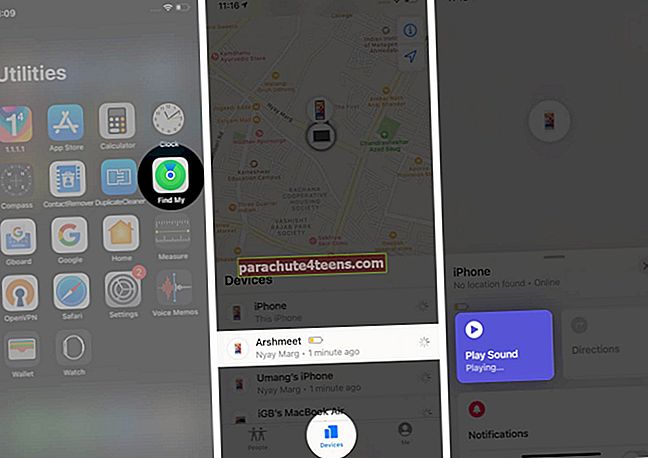
Įsitikinkite, kad jei jūsų įrenginys neprijungtas prie interneto, garsas nebus leidžiamas, jei jis nebus prijungtas prie interneto tinklo.
Pažymėkite savo įrenginį kaip prarastą režimą
- Atidaryk Rask mano programą ir eikite į Prietaisai skirtuką.
- Palieskite savo įrenginį, kurio trūksta.
- Slinkite žemyn ir palieskite Pažymėti kaip pamestą. Tada palieskite Suaktyvinti.

- Turėsite atlikti ekrane nurodytus veiksmus. Jei norite savo telefone rodyti savo telefono numerį arba norite įvesti pasirinktinį pranešimą, prašydami pamesto įrenginio ieškotojo susisiekti su jumis.
Ką reiškia suaktyvinti pažymėjimą kaip pamestą?
- Tai nuotoliniu būdu užrakina jūsų pamestą „iPhone“ ar „iPad“ naudodamas kodą, apsaugodamas jūsų įrenginio informaciją.
- Kai ji bus suaktyvinta, „Apple Pay“ bus automatiškai išjungta.
- Patvirtinimo laiškas bus išsiųstas el. Pašto adresu, susietu su jūsų „Apple ID“. Vėliau, kai atkursite įrenginį, turėsite įvesti savo kodą, kad jį atrakintumėte.
Ištrinkite savo įrenginį nuotoliniu būdu
Tai turite persvarstyti prieš tęsdami, nes to negalima anuliuoti. Įsitikinkite, kad išbandėte aukščiau nurodytus veiksmus, norėdami atkurti įrenginį. Tik tada atlikite toliau nurodytus veiksmus.
- Paleiskite Rask mano programą ir eikite į Prietaisai skirtuką.
- Pasirinkite prietaisą kad norite ištrinti.
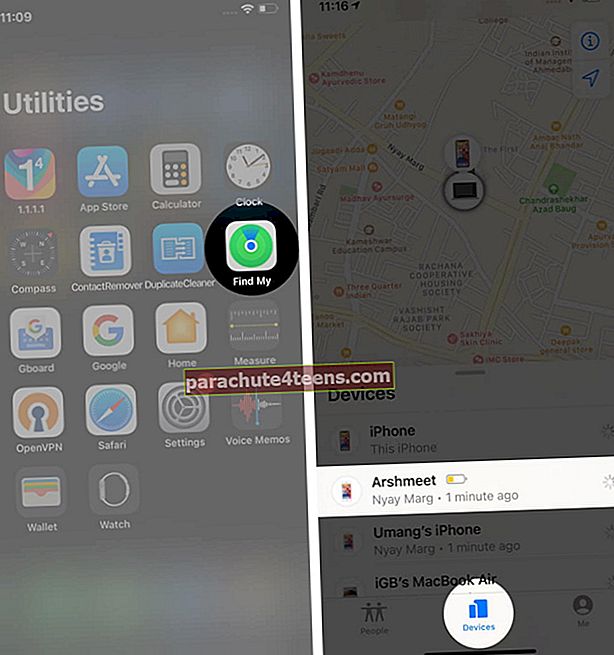
- Slinkite žemyn ir palieskite Ištrinkite šį įrenginį ir tada bakstelėkite Tęsti.
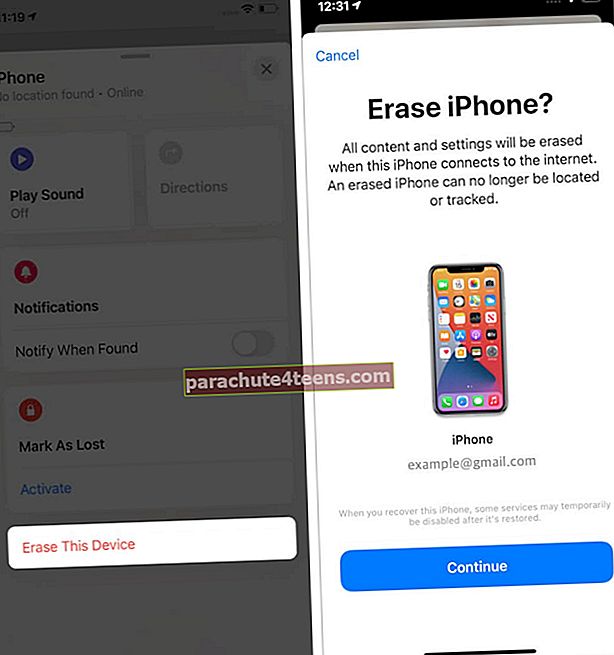
Ištrinti įrenginį yra prasminga, kai norite pašalinti duomenis, kad niekas negalėtų prie jų prieiti. Kai ištrinsite, visos jūsų „Apple Pay“ kredito ir debeto kortelės bus pašalintos iš jūsų įrenginio. Be to, nebegalite jo rasti naudodami programą „Rasti mano“.
Pastaba: Jei jūsų pamestas įrenginys yra padengtas „AppleCare + Theft and Loss“, apsvarstykite galimybę pateikti skundą, užuot jį ištrynę.
Kaip rasti savo draugus naudodamiesi „Find My App“
„Find My“ programa ne tik yra įrenginio lokatorius, bet ir veikia kaip vietos bendrinimo programa jūsų „iPhone“ ir „iPad“. Jums patiks keistis vietomis su draugais ir šeima, naudojant šią programą. Štai kaip jūs tai darote.
- Atidaryk Rask mano programa.
- Eikite į Žmonės skirtuką.
- Žemėlapyje pasirinkite draugą, kuris dalijasi savo buvimo vieta.
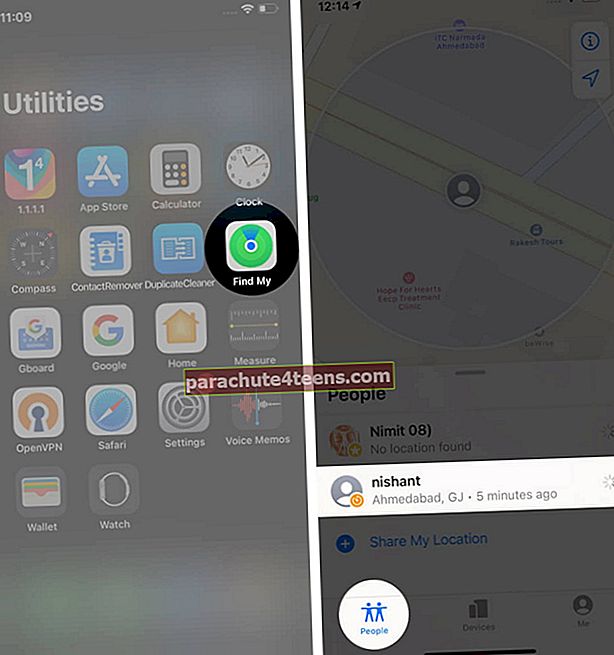
- Perbraukite aukštyn iššokančiuoju langu, tada palieskite kontaktas norėdami peržiūrėti to draugo kontaktinę informaciją.
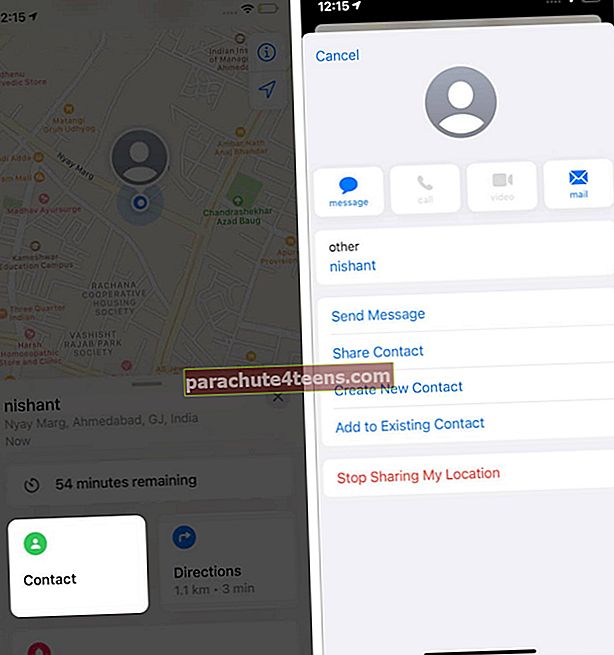
- Rezultatas Nurodymai gauti nuorodas į jų vietą.
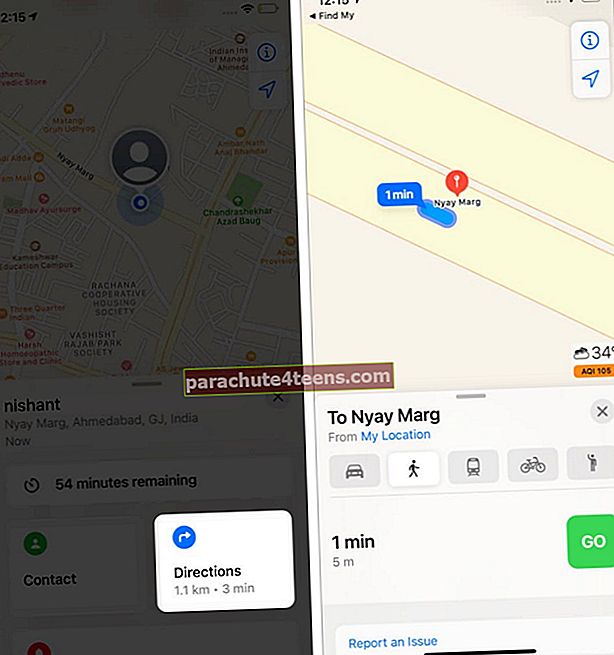
- Pasirinkite Pridėti (draugų vardą) prie parankinių.
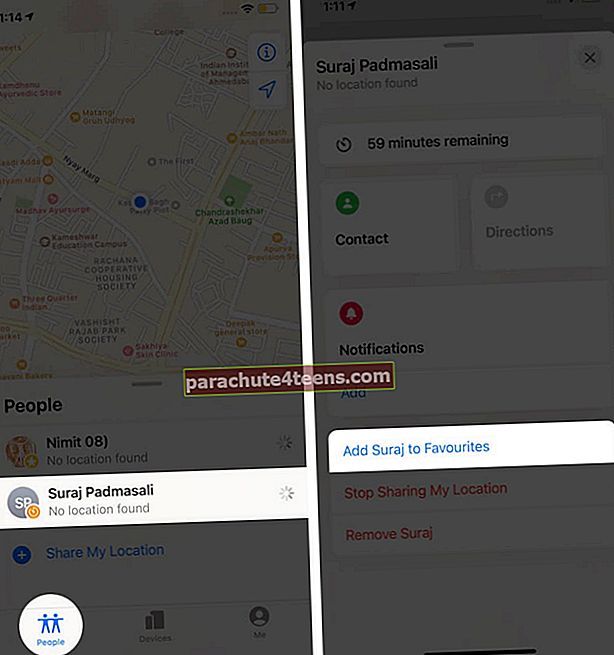
- Dabar palieskite Redaguoti vietos pavadinimą.
- Pasirinkite etiketę, kurią norite pridėti prie vietos (namai, darbas, mokykla ar sporto salė).
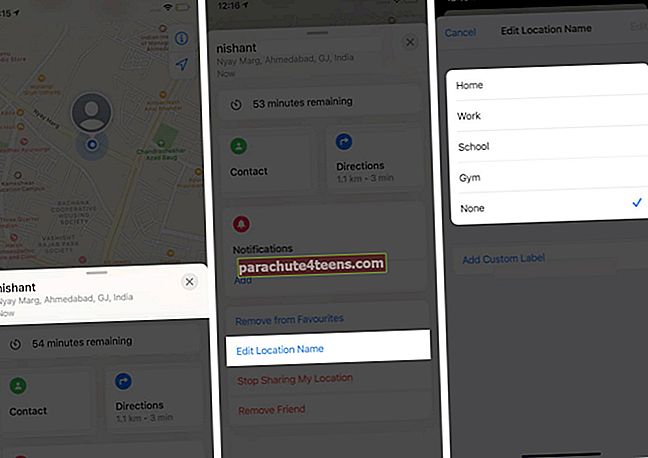
- Palieskite Pridėti pasirinktinę etiketę duoti suasmenintą etiketę toje vietoje.
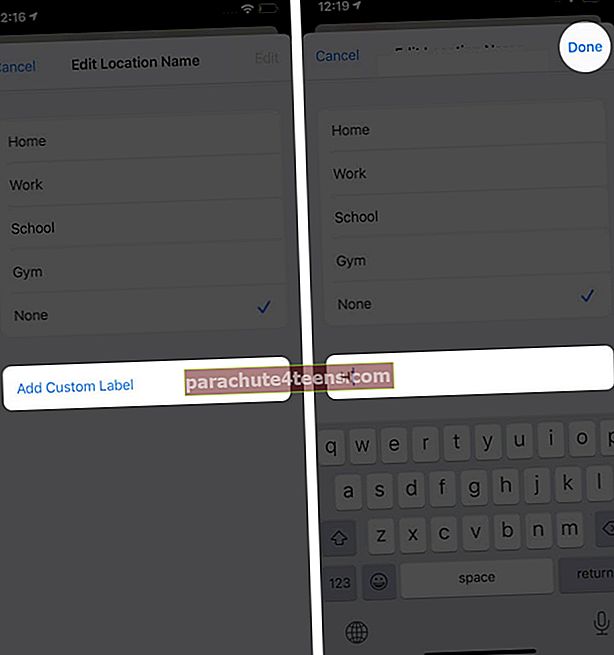
Kaip pridėti draugų „Find My App“ sistemoje „iPhone“ ir „iPad“
- Eikite į Žmonės skirtukas Rask mano programa.
- Palieskite Bendrinti mano vietą.
- Įveskite kontakto vardą arba įtraukite jį iš sąrašo.
- Paspauskite + pridėti daugiau žmonių.
- Palieskite Siųsti.
- Pasirinkite tinkamą vietos nustatymo laikotarpį Dalinkitės vieną valandą, Dalintis iki dienos pabaigosir Dalinkis neribotą laiką.
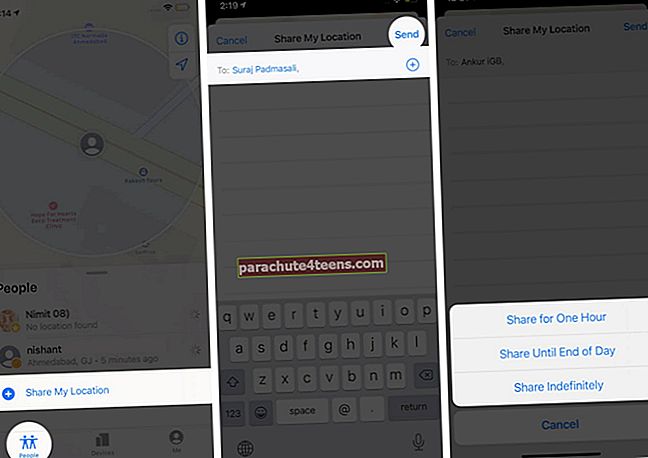
Kaip bendrinti savo vietą su „Find My App“
Galite padaryti savo vietos profilį viešą, kad bet kas visame pasaulyje galėtų jus rasti šioje programoje. Norėdami tai padaryti,
- Atidaryk Aš skirtuke „Rasti mano programą“.
- Įjunkite perjungiklį Bendrinti mano vietą.
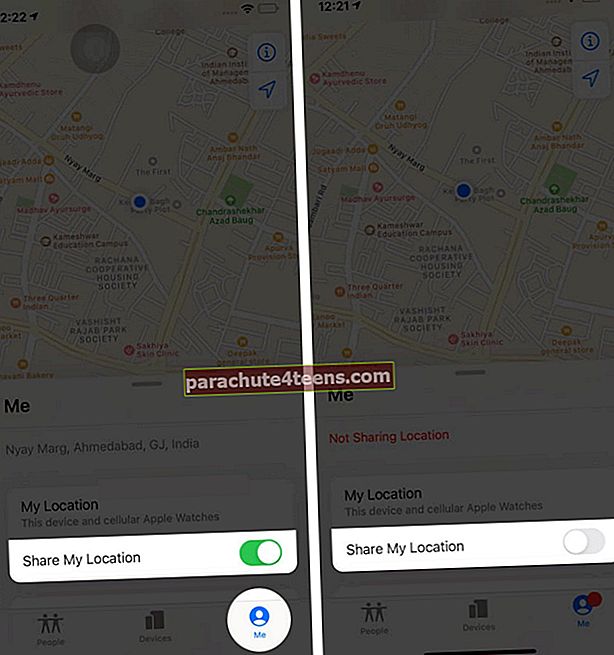
Tokiu pačiu būdu galite nustoti dalytis savo vieta išjungdami perjungiklį.
Kaip nustoti dalintis savo vietomis ir pašalinti draugą
- Eikite į Žmonės skirtuką Rask mano programa.
- Palieskite draugą, kuris dalijasi vieta.
- Perbraukite aukštyn ant iššokančio lango ir paspauskite Nustokite bendrinti mano vietą nuo apačios.
- Pasirinkite Nebebendrinti vietos patvirtinti.
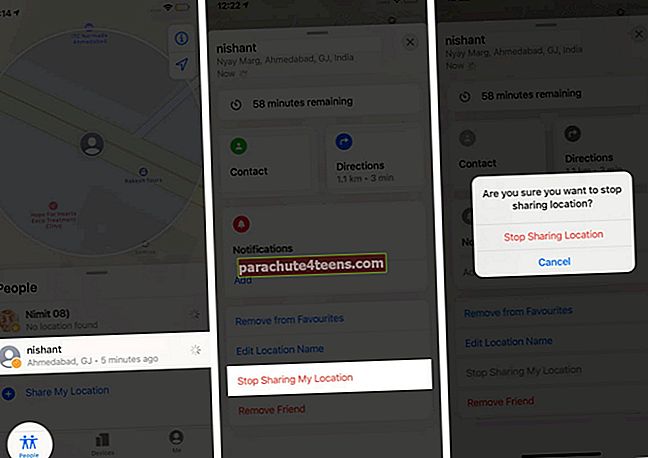
- Dabar pašalinkite pasirinkti Pašalinti (draugo vardą).
- Rezultatas Pašalinti patvirtinti.
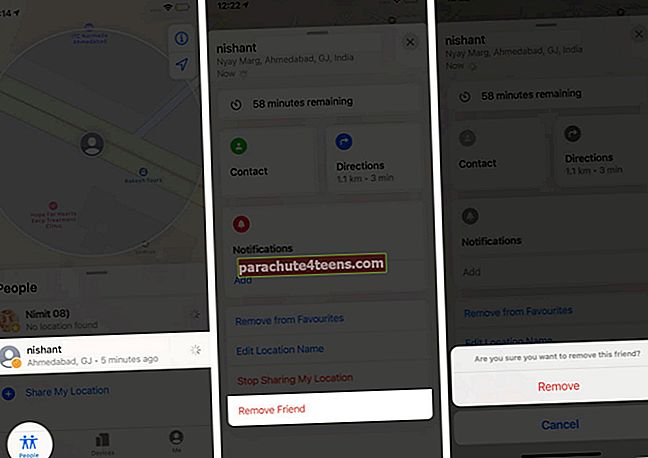
Atsijungimas
Programoje „Rasti mano“ yra daugybė patogių funkcijų, kurios gali padėti surasti įrenginį, kai jo trūksta, ir padaryti jį pametus. Be to, programą galima naudoti norint pridėti draugų ir keistis vietomis, kai turite įrenginį. Jei jis pamestas ar ne vietoje, tikimės, kad jį atgausite naudodamiesi aukščiau paminėtais patarimais. Savo įrenginio Nustatymų programoje visada įjunkite funkciją „Rasti mano„ iPhone “/„ iPad “. Žinokite, kaip surasti pamestą „Apple Watch“ naudojant „Find My iPhone“.
Jūs taip pat galite skaityti šiuos
- Kaip išjungti „Find My“ „iPhone“, „iPad“ ir „Mac“
- Kaip pridėti arba pašalinti įrenginį iš „Find My App“
- Kaip nuotoliniu būdu išjungti „iPhone“ radimą naudojant „iCloud“